Hur man försenar eller planerar meddelanden i Outlook 2013 & 2016
Har du någonsin stött på en situation där du behöveratt få ett e-postmeddelande levererat vid en viss tidpunkt snarare än omedelbart? Om så är fallet, se här hur du gör det om du använder antingen Outlook 2013 eller 2016.
Försena leveransen av enskilda meddelanden
Välj Ny e-post för att börja skriva ditt nya e-postmeddelande och klicka sedan på fliken Alternativ i menyfliksområdet och sedan försena leverans.

Sedan i fönstren Egenskaper under Leveransalternativ sektionskontroll Leverera inte förut och koppla sedan in ett framtida datum och tid för att försena leveransen och stäng sedan ut genom fönstret och skicka sedan meddelandet.
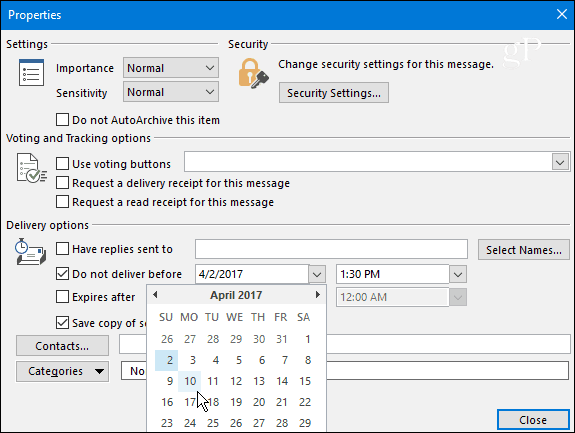
Försena leveransen av alla meddelanden
Om du vill försena leveransen av alla meddelanden kan du hålla dem kvar i utkorgen tills du vill att de ska släcka genom att skapa en regel. Klicka på fliken Arkiv och sedan Hantera regler och varningar.
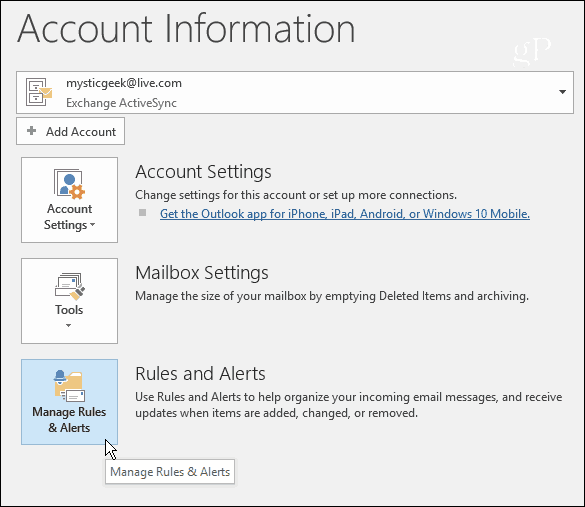
När Regelguiden startar, välj Tillämpa regeln för meddelanden jag skickar under avsnittet Starta från en tom regel och klicka på Nästa.

På nästa skärm markerar du de alternativ du vill ha om du har några - om inte, kryssa inte för några rutor och klicka bara på Nästa och sedan Ja till bekräftelsedialogrutan.
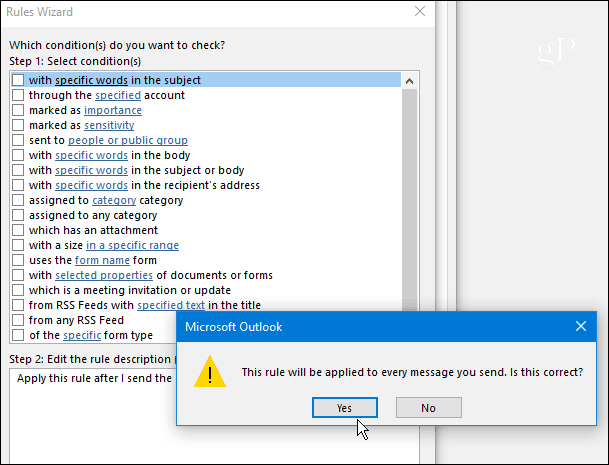
Därefter kontrollerar du kolumnen Välj åtgärder skjuta upp leveransen med ett antal minuter. Klicka därefter under "ett antal" länk och ange sedan antalet minuter som du vill skjuta upp leveransen för. Observera att du kan fördröja leveransen i upp till 120 minuter.
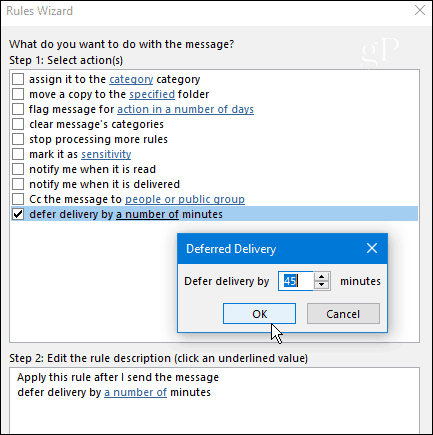
I nästa steg kryssa för eventuella undantagdu vill ha och ange värdena för alla fält som dyker upp efter att ha kontrollerat ett undantag. I bilden nedan vill jag till exempel se till att meddelanden med hög prioritet kommer igenom och jag kollade “utom om det är markerat som viktigt ” och specificerade sedan värdet till Hög.

Skriv slutligen ett namn för din regel under Steg1, kryssa av Aktivera den här regeln under steg 2, och innan du fortsätter, dubbelkolla regelbeskrivningen i rutan Steg 3 och kontrollera att det är vad du vill ha. Om inte, kan du ändå gå tillbaka och göra ändringar.
Notera: Om du använder flera e-postkonton i Outlook, kontrollera också Skapa denna regel på alla konton.
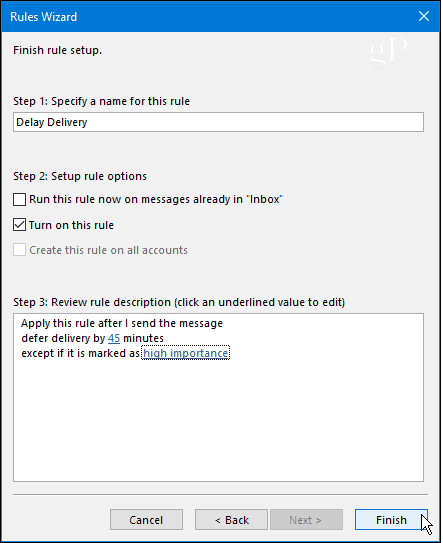
Det är allt. Din nya regel visas på skärmen Regler och varningar och du kan redigera den senare om du behöver.
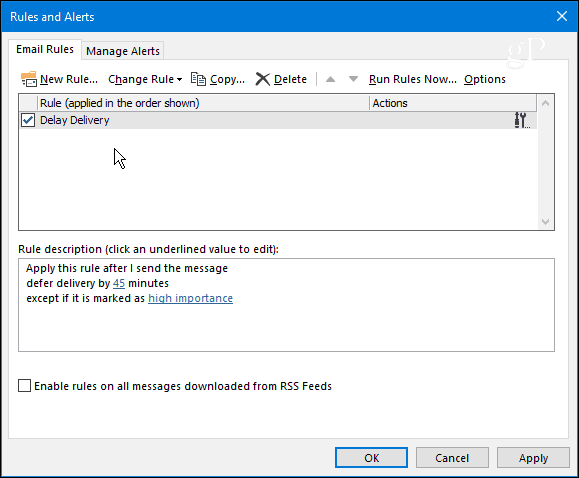
Om du använder tidigare versioner av Outlook, kolla in en av artiklarna nedan:
- Uppskjuta eller schemalägg leverans av e-postobjekt i Outlook 2010
- Försena eller schemalägg leverans av e-post med Outlook 2007










Lämna en kommentar